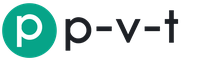Кто подписан на мои обновления в вк. Что такое подписки в контакте
Пользователи, которые отправляют вам заявку в друзья, сразу попадают в список подписчиков. Они будут видеть ваши обновления у себя в новостях. Это будет продолжаться до тех пор, пока вы либо не одобрите заявку, либо не удалите их из списка подписчиков в контакте
.
Давайте разбираться, как это можно сделать.
Для чего это нужно
Стоит отметить, что большое количество подписчиков дает определенные плюсы. С их числом, растет показатель популярности в рамках социальной сети (см. ). Так в результатах поиска, вы будете располагаться выше других пользователей. Если популярность позволяет, ваша страница может попасть в список . Таким образом, другие пользователи увидят вас, заинтересуются, и возможно начнут с вами общаться, или просто попытаются добавить в друзья.
Но если вам все это неинтересно, и вы не хотите, чтобы посторонние люди следили за обновлениями вашей страницы, то просто удалите их из подписчиков. Сейчас я покажу вам, как это можно сделать.
Как убрать подписчиков в контакте
Во-первых, нужно определить, есть ли они. Для этого обратите внимание на список, расположенный чуть ниже фотографии вашего профиля. При наличии подписчиков, здесь будет соответствующее уведомление.
При наведении курсора мыши на любую аватарку, в правом верхнем углу появится значок в виде крестика. Он предназначен для удаления подписчика с вашей страницы вконтакте. Эту процедуру нужно проделать со всеми.

Обратите внимание, что при попытке удалить человека, вы получите сообщение о том, что он автоматически попадет в . Для него будет полностью потерян доступ к вашей странице. Соглашаемся, и нажимаем «Продолжить» .

Удаляем всех подписчиков по аналогии.
Как удалить подписчиков в контакте с телефона
Здесь процесс немного другой.
Для начала, нужно зайти на главную страницу своего профиля, и перейти по соответствующей ссылке, для просмотра подписчиков.

В открывшемся списке перейдите на страницу к любому из пользователей — для этого просто щелкните по нему.


Подтверждаем операцию, нажатием кнопки «Да» . Отлично, подписчик удален. По аналогии сделайте тоже самое, и с остальными.
Как скрыть подписчиков вконтакте?
Сделайте следующее.
Идем на свою страницу, и открываем список подписчиков.

Здесь наводим курсор на подписчика, и нажимаем кнопку «Заблокировать» .

Человек будет скрыт из списка ваших подписчиков.
Заключение
Обратите внимание на тот факт, что указанный способ не позволит вам навсегда удалить человека из ваших подписчиков вконтакте. Достаточно удалить его из черного списка, и он будет восстановлен (см. ).

Инструкция
Если у вас возникла необходимость убрать ненужные списки друзей, тогда в данном разделе найдите опцию «Редактировать». Выберите любой список и нажмите опцию «Удалить».
Существует и другой способ удаления списков друзей. В разделе «Мои друзья» выберите любой ненужный список. Рядом с ним вы увидите опцию «Удалить список». Нажав на эту надпись, вы сможете быстро избавиться от любого выбранного вами списка.
Также у каждого человека, который обладает страницей Вконтакте, есть не только списки друзей, но и нежелательные подписчики, от которых очень сложно избавиться. До сих пор удалить своих подписчиков практически невозможно. Однако, все-таки есть пара способов удаления подписчиков. Отправьте пользователю сообщение, чтобы он сам удалился из списка ваших подписчиков. Или занесите человека, подписавшегося на вашу страницу, в черный список. После этого он автоматически удаляется из списка ваших подписчиков. Кроме того, можно правильно настроить приватность сообщений на вашей странице, и этим оградить себя от нежелательных людей, а оставить доступ только своим друзьям.
Вот так просто удалить ненужные списки друзей и нежелательных людей из подписчиков. А лучше не заносить в списки тех людей, с которыми вы в дальнейшем не собираетесь общаться или знаете, что общение надолго не затянется. Тогда и не придется никого удалять.
С каждым днем все больше людей появляется в социальных сетях, которые за последние несколько лет стали настолько популярными, что оттеснили на второй план все остальные способы виртуального общения. У новых пользователей возникает много вопросов по использованию функционала своих личных страничек в сетях. Один из таких вопросов – как удалить людей из списка друзей .
Инструкция
Для удаления кого-либо из своих друзей в сети «Мой мир» вам нужно авторизоваться в системе (ввести логин и пароль на сайте www.mail.ru ) и перейти на свою страничку в «Моем мире». Здесь вам нужно открыть раздел «Мои друзья », щелкнув на одноименной надписи в правом верхнем углу страницы . Перед вами откроется список друзей . Нажмите на крестик рядом с фотографией друга для удаления этого человека из списка.
В «Одноклассниках» вам нужно на своей странице перейти на вкладку «Друзья» и выбрать из списка человека, которого вы не желаете в нем видеть. Наведите курсор на фотографию этого человека и в появившемся меню выберите команду «Удалить». Система убедится, что вы не ошиблись, выполняя это действие, и после вашего подтверждения удалит человека из ваших друзей .
Если вам нужно удалить кого-то из друзей в своем профиле «В Контакте», перейдите на свою страницу и нажмите кнопку «Друзья» в меню, которое находится в левой части страницы. Найдите в списке «ненужного » человека и нажмите кнопку «Убрать из друзей ». Подтвердите свой выбор для завершения.
В социальной сети Facebook (Фейсбук) откройте свою страницу. Если вы находитесь на странице «Лента новостей », щелкните на ссылке со своим именем рядом с фотографией вашего профиля. В меню слева нажмите кнопку «Друзья», а затем нажмите кнопку «Редактировать список друзей ». Выбрав человека, которого нужно убрать из списка, нажмите на крестик рядом с его именем.
Видео по теме
Источники:
- как с моих друзей удалить человека
С недавних пор при добавлении пользователя «Вконтакте» в свои друзья вы автоматически становитесь его подписчиком и будете им оставаться до тех пор, пока им не будет принята ваша заявка в друзья.

Такое новшество в самой популярной российской социальной сети призвано исключить спам в виде утомительного неоднократного добавления в друзья, а также дает возможность пользователям продолжать получать информацию об удаленных из списка друзей.
Еще не так давно новой «фишкой» соцсети были «Поклонники» и «Кумиры». Добавить пользователя в свои кумиры и следить за его обновлениями было возможно только при условии наличия у него рейтинга свыше 200. Новая функция подписки «Вконтакте» делает это условие не обязательным и позволяет следить за страничкой практически любого пользователя.
Если вы используете браузер Internet Explorer, то для возвращения стандартной темы зайдите в меню «Сервис» (Tools), выберите пункт «Свойства обозревателя» (Internet options), далее перейдите во вкладку «Общие» (General). Там выберите опцию «Оформление» (Accesibility) и снимите галочку напротив команды «Оформлять, используя пользовательский стиль» (Format documents using my style sheet). Затем нажмите кнопку «Применить» и закройте меню. Перейдите на сайт вконтакте и убедитесь, что вернулась стандартная тема.
В браузере Опера зайдите в меню «Вид», выберите пункт «Настройки для сайта» и снимите галочку с «Выключить стилизацию форм». Также удалите путь к файлам стиля (css), который как раз и хранит настройки выбранной ранее темы. Нажмите кнопку ОК, обновите сайт Вконтакте .
Если не изменилась тема, зайдите в программу Опера, перейдите на сайт Вконтакте , нажмите правой кнопкой мыши в любом месте сайта и выберите раздел «Настройки сайта». Там выберите вкладку «Вид» и снимите все галочки.
Измените на всякий случай свой пароль от сайта Вконтакте , после того как вам удалось поставить стандартную тему . Очень часто программы, расширяющие возможности работы с этим сайтом (дающие возможность скачивать музыку и видео , отправлять картинки на стену друзьям , менять темы), воруют пароли, адреса электронной почты и другую личную информацию.
Обратите внимание
Если после всех действий тема осталась прежней, попробуйте перезапустить программу-браузер и снова зайти на сайт.
Полезный совет
Команды меню, которые используются в данных рекомендациях, могут называться немного по-другому в вашей программе, но в основном они аналогичны. Например, вместо команды «Настройки» может быть «Опции» или «Инструменты».
Источники:
- как меня тему вконтакте
Сайт «ВКонтакте » предлагает своим пользователям для более разнообразного общения услугу рисования картинок (граффити) на стене своих друзей. Кроме рисунков, на стене можно так же оставлять оригинальные надписи.

Вам понадобится
- - доступ в интернет;
- - регистрация на сайте «ВКонтакте».
Инструкция
Зайдите на свою страничку на сайте «ВКонтакте » используя адрес своей почты и пароль. Слева от вашей аватарки расположен список опций. Выберите среди них опцию «Мои Друзья» (вторая в списке) и нажмите на нее, кликнув один раз левой кнопкой мышки. Вам откроется список ваших друзей. Прокручивая колесико мыши или набрав в поиске имя человека, найдите друга , которому хотите оставить картинку на стене. Зайдите на его страницу, кликнув один раз левой кнопкой мышки по его аватарке или по имени.
Оказавшись на странице пользователя, найдите его стену , прокрутив колесико мышки вниз. Найдите на стене графу «Написать сообщение..». Кликните по ней. Графа расширится, и справа внизу от нее кликните по кнопке «прикрепить» левой кнопкой мышки. Из предложенных опций выберите режимы «Другое...», а затем «Граффити». Открылось окно «Ваше граффити на стену (имя)», в котором вам нужно создать рисунок.
Приветствую, дорогие читатели блога. На связи Галиулин Руслан. И сегодня поговорим про анализ списка друзей в социальных сетях. Посмотрим у кого мы находимся в контактах, и кто эти люди. Я бы сравнил это с чисткой ссылочного профиля по аналогии обратных ссылок на сайт. Итак приступим.
Сейчас почти у каждого компьютерного пользователя есть своя страничка на сайте vk.com. Люди связываются друг с другом в социальных сетях, узнают новости, смотрят фотографии, играют в игры. Очень часто, наткнувшись на какого-то знакомого человека, одноклассника, однокурсника, коллегу, мы тут же предлагаем ему стать друзьями. Добавить друга это значит видеть его обновления, читать его статусы, заметки и просматривать фотографии. Но не всегда этот человек отвечает на нашу заявку, может быть, он вовсе не желает видеть нас в друзьях. Тогда предложение дружбы превращается просто в подписку. О том, как узнать у кого я в подписчиках в вконтакте, и как отписаться от нежеланного друга, поговорим далее.
Разница между друзьями и подписчиками
У себя на главной странице вконтакте вы можете просмотреть список своих друзей. А рядом можно увидеть подписчиков: тех людей, чьи предложения дружбы вы просто скрыли. Обычно мы это делаем потому, что не знаем человека, предлагающего свою дружбу. Мы привыкли уже к тому, что в соцсетях развелось много спама. Люди добавляют друзей не для того, чтобы общаться, а для того, чтобы набрать больше лайков, распространять какие-то услуги, получить бонусы в играх и т.д. Вот почему не каждого обитателя вконтакте хочется видеть у себя в друзьях.

Совсем другое дело, если вы захотели подружиться со своим знакомым, но ваше предложение осталось без ответа. Совсем не хочется видеть у себя в ленте новости того человека, который не захотел дружить с вами. Поэтому многих так интересует, как можно узнать о своих подписках и как от них отписаться.
Как узнать у кого я в подписчиках в вконтакте
На первый взгляд не очень понятно, как вконтакте узнать о своих подписках. Легко можно просмотреть список своих друзей и подписчиков, а вот как убрать из ленты новости о нежеланных пользователях, не совсем понятно. Чтобы посмотреть свои исходящие заявки следуйте следующей инструкции:
- Зайдите на свою главную страницу вконтакте. Из левого списка меню зайдите во вкладку «Друзья». Здесь вы сможете увидеть закладки «Мои друзья», «Заявки в друзья», а также перечень возможных знакомых и окно поиска новых.

- Зайдите в раздел «Заявки в друзья». Здесь вы увидите заявки дружбы, которые ожидают вашего ответа. Вы сможете либо добавить этих пользователей в друзья, либо оставить их в подписчиках, просто скрыв заявку. Эти предложения дружбы называются входящими. Бывает такое, что у вас просто нет исходящих предложений, как показано на предыдущей картинке. Это значит, что все, на кого вы подписались, добавили вас в друзья.

- Попробуем для примера создать исходящий запрос: зайдите на страничку к какому-нибудь человеку и предложите ему дружбу. После этого вкладка «Заявки в друзья» будет выглядеть иначе: Вы можете заметить, что появился третий подраздел: кроме новых и входящих предложений появились «Исходящие». Зайдите в раздел «Исходящие». Появившийся список пользователей и есть, те странички, на которые вы подписаны.

Осталось дело за малым, решить, нужно ли вам видеть обновления этих людей, интересны ли они вам? Если да, то оставьте всё без изменений. Если нет, то можно просто отписаться от новостей этих людей.
Как отменить подписку на нежеланного друга
В разделе исходящих от вас запросов вы сможете увидеть тех пользователей, которые не ответили на ваше предложение дружбы, но оставили вас в подписчиках. В своей ленте новостей вы можете видеть фото, которые они добавляют, заметки, которыми они делятся и многое другое. Отменить подписку на этих людей очень просто: нажмите кнопку «Отменить заявку» под фото.

После этого система известит вас, что вы отменили свою заявку и отписались от обновлений этого человека.
Периодически заглядывать во вкладку с запросами бывает полезно, вы всегда будете в курсе, кто вас удалил из друзей. Если раньше у вас не было исходящих заявок, а потом вдруг появились, это значит, что этот пользователей решил прекратить с вами дружбу. Не самая приятная ситуация, но вот вам и ответ на другой популярный вопрос: как узнать, кто удалил меня из друзей на сайте vk?
Если материал был полезен, то не забывайте сделать репост данной статьи и подписаться на рассылку блога. Всех благ.
Возможно эти статьи будут Вам интересно почитать и узнать новое для себя:
С уважением, Галиулин Руслан.
Когда вы подписываетесь на человека, его общедоступные обновления появляются в вашей ленте новостей. Точно так же ваши общедоступные обновления появляются в ленте новостей тех, кто подписан на вас. В отличие от добавления в друзья, подписка — процесс не обоюдный: человеку не нужно ваше согласие, чтобы подписаться на ваши обновления.
Многих такое положение дел раздражает: не всем приятно, когда на их новости подписаны незнакомые люди или те, с кем пересекаться не хочется (бывший парень или девушка, новая пассия бывшего парня или девушки, коллеги и т.п.). Да и пытавшиеся добавить вас в друзья спамеры в списке подписчиков как-то не радуют. Можно ли как-то удалить из списка подписчиков в ВК (в Контакте) неугодных вам пользователей и как это сделать?
1. Занести подписчиков в черный список
Этот способ — самый действенный, но радикальный. Зайдите на страничку с вашими подписчиками, наведите на аватарку жертвы и кликните на крестик в правом верхнем углу. Появится окошко подтверждения. Если уверены — жмите Продолжить.
Когда вы занесете человека в черный список, он больше не сможет отправлять вам личные сообщения и заявки в друзья, а также просматривать вашу страницу. При этом он, естественно, исчезнет из списка подписчиков. Недостаток этого метода в том, что каждого подписчика придется заносить в список вручную, если их у вас слишком много — процесс окажется довольно трудоемким.
Если вы решили помиловать кого-то из списка, перейдите на вкладку Черный список в разделе Мои Настройки и кликните по ссылке Удалить из списка напротив этого пользователя. Но учтите, что тогда пользователь снова будет в списке ваших подписчиков, если он не успел отписаться сам.
2. Попросить подписчиков удалиться самим
Действенного способа, как убрать незнакомых подписчиков в ВК (в Контакте), не добавляя их в черный список, нет. Но можно попробовать использовать способы «окольные», какой-то из них может помочь. Для начала можно попросить человека отписаться от вас по-хорошему, отправив ему личное сообщение. Или оставить на своей стене послание всем читающим вашу стену с просьбой отписаться: они увидят его в своей ленте новостей.
Вот только нет никаких гарантий, что люди добровольно отпишутся от ваших обновлений. Общее воззвание заметят не все, спамеры вряд ли вообще прочитают ваше сообщение, некоторым подписчикам вы, возможно, сами не будете писать, потому что общаться с этими людьми не хотите. Наконец, если подписчиков много, писать каждому лично может оказаться утомительным занятием.
3. Ограничить приватность в ВК
Поэтому третий вариант — это оставить подписчиков, но при этом максимально урезать им доступ к вашей личной информации. В настройках приватности (пункт меню Мои Настройки, вкладка Приватность) вы можете сделать так, что большую часть вашей личной информации смогут видеть лишь ваши друзья — а кого добавить в друзья, вы уже решаете сами.
Недостаток этого метода в том, что ограничить доступ нежеланных гостей ко всей информации не удастся: будет видна часть вашей личной информации (к примеру, дата рождения, город, логин Skype, вебсайт), ваши записи на стене, фотографии, которые вы постили на своей стене, список ваших друзей и подписок (скрыть можно только 15 из них), видео- и аудиозаписи. Так что полностью закрыться от не-друзей, не занося их в черный список, как это было возможно раньше, вам не удастся.
Так что единственный верный способ убрать подписчиков ВК — это занести их в черный список. Но способ этот достаточно радикальный (человек больше вообще не сможет с вами общаться) и трудоемкий.

В январе 2011 года на своих страничках в контакте мы увидели новую возможность «подписки». Нововведения всегда сопровождаются массой вопросов. Что означают подписки в контакте, откуда они взялись, ясно далеко не всем.
Что такое подписки в контакте
Рассмотрим историю и эволюцию подписок в контакте. Ведь само появление подписок окутано тайной, а с того момента они уже претерпели существенные изменения: старые подписки остались, а подписаться на кого-то вновь нельзя… Что произошло и куда пропали подписчики в контакте.
Нововведения января 2011
Хитрость состоит в том, что ранее существовала возможность стать поклонником участника социальной сети Вконтакте, который имеет рейтинг не менее 200, а Вы могли оказаться кумиром для кого-то, если и ваш рейтинг более 200. В январе просто напросто заменили название «поклонники» на «подписчики», а «кумиры» на «подписки». После таких нововведений любой мог подписаться на Вашу страницу в контакте, а Вы это увидели бы под своей аватаркой. Под ней написано «мои подписчики», напротив будет стоять определенное число людей, подписавшихся на Вас. Нажав на эту кнопку, Вы увидите, кто именно является Вашим подписчиком. И самое главное, возможность подписки не зависит от рейтинга человека! Акция месяца под 15% спешите читать условия
Нововведения октября 2011
В октябре администрация социальной сети удивила пользователей очередными изменениями. На странице любого человека под аватаркой больше нет кнопки «Подписаться на обновления». Зато осталась кнопка «Добавить в друзья». Как только вы нажимаете на нее, вы автоматически становитесь подписчиком данного участника. После того, как он просмотрит вашу заявку в друзья, но не пожелает вас добавлять, вы останетесь у него как подписчик. Вы точно также на своей личной страничке можете действовать со своими заявками в друзья. Оставляя человека в подписках, потом, если захотите, в любой момент можете его добавить в друзья.
Для чего сделана эта новая система подписок в контакте? Изначально на странички к популярным людям, таким как Баста, к примеру, просилось огромное бессмысленное количество пользователей в друзья. Приходилось постоянно переводить их в подписчики. Большинство на всякий случай добавлялись и в подписчики, и в друзья к знаменитостям, нажимая на обе ссылки. Зачем же создавать такую путаницу?!
Интересно то, что вы вправе скрывать от других участников социальной сети своих подписчиков. Зайдите в настройки во вкладку «Приватность» и отметьте, кого будет видно в списке ваших друзей и заявок.
Что значит подписка в контакте, и как подписаться
Итак, если вы никогда не пользовались функцией поклонников и кумиров, объясним, что означает подписка в контакте. Подписавшись на страницу любого человека, Вы будете видеть все изменения его страницы у себя в ленте новостей.
Раньше у многих возникал вопрос, зачем подписываться на кого-либо из друзей, если новости о странице этого человека и так появляются в ленте. В том-то и дело, что никакого смысла не было добавлять друзей в свои подписки! Теперь же благодаря новой системе заявок в друзья такой путаницы не будет. Функция подписки в контакте означает, что в ленте новостей отображаются изменения не только друзей, но и интересующих Вас людей, которые не занесены в список друзей. Допустим, знаменитые люди, которые зарегистрированы в контакте, не могут бесконечно добавлять всех своих реальных поклонников в друзья.
Как подписаться в контакте на интересующего Вас человека:
- Вам нужно найти страничку нужного человека и зайти на нее.
- Под его аватаркой найдите кнопку «Добавить в друзья» и нажмите на нее.
- Если пользователь не добавит вас в друзья, вы останетесь у него как подписчик. Теперь в новостях среди обновлений Ваших друзей будут появляться и все обновления этого человека.
Кто подписан на меня, и на кого подписан я в контакте:
- Откройте свою страницу в контакте, и слева под списком друзей будет список «Интересные страницы» — это и есть ваши подписки, то есть те люди, на обновления которых вы подписались.
- Если вы хотите отменить свою заявку в друзья (то есть подписку), просто зайдите на страницу пользователя и под аватаркой наведите на ссылку «Вы подписаны на … «, здесь нажмите «отмена».
- Вы также можете узнать, подписался ли кто-нибудь на Ваши обновления. Для этого под своей аватаркой посмотрите, есть ли кнопка «мои подписчики». Если ее нет, значит пока на Ваши обновления никто не подписан. А если кнопка существует, то напротив нее отмечено количество людей, интересующихся Вашими новостями. Нажав на «мои подписчики», человек увидит, кто именно подписался и желает наблюдать за ним. Также можете зайти на ссылку «Мои друзья» и заглянуть во вкладку «Заявки».